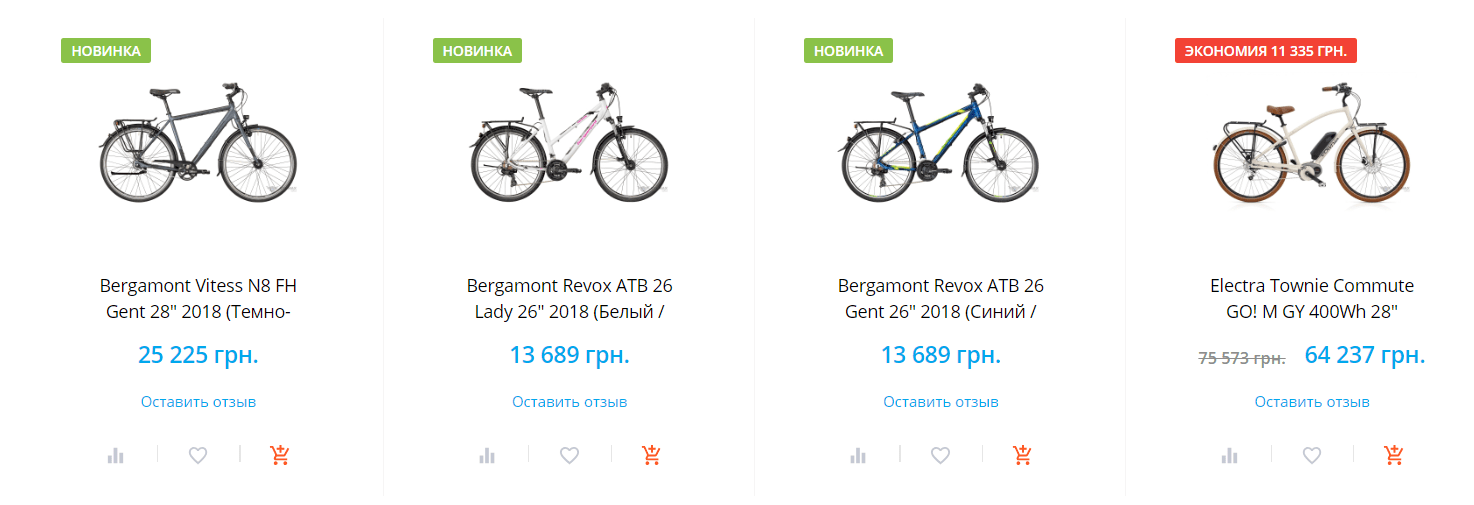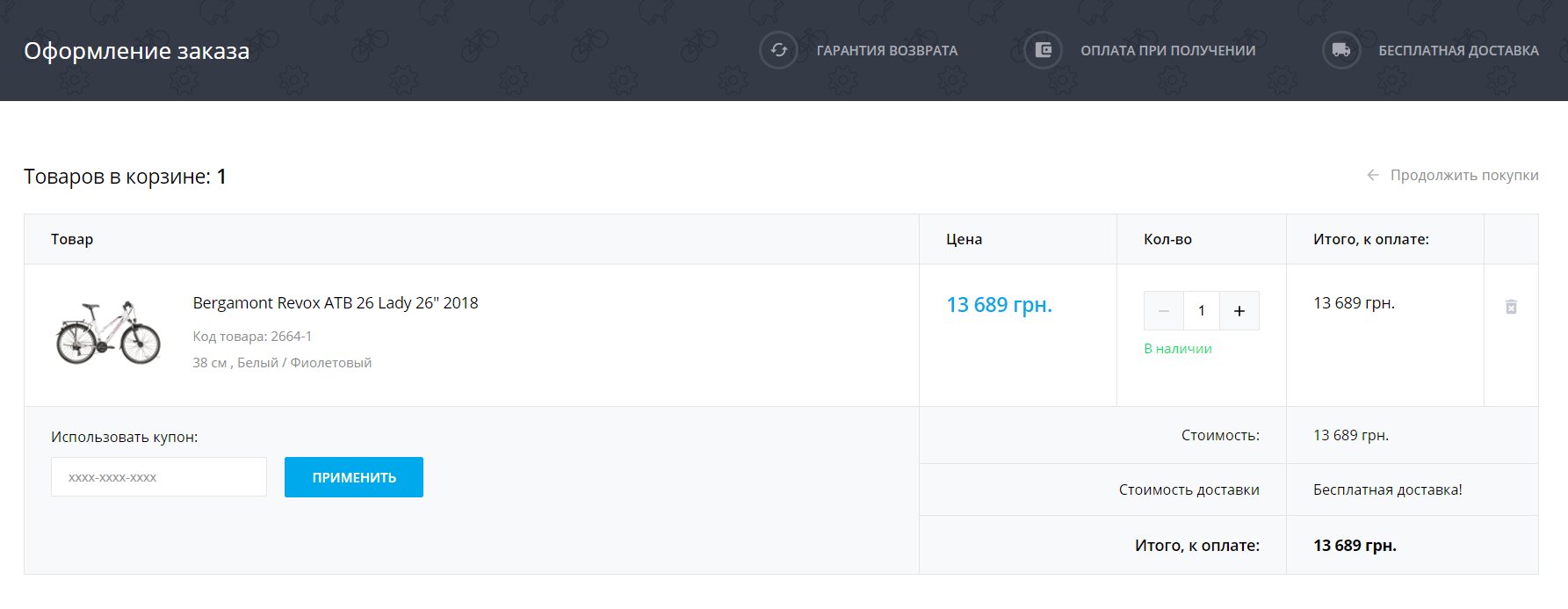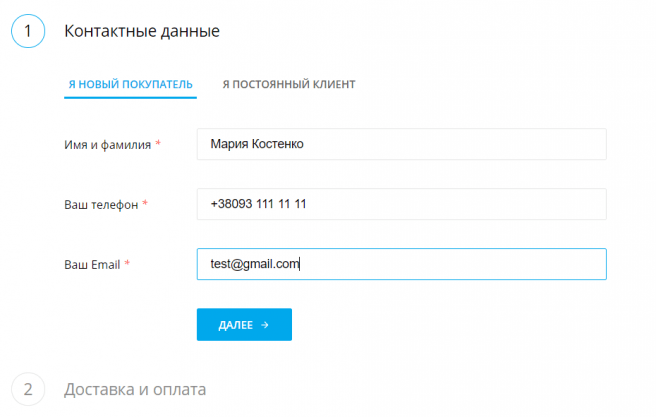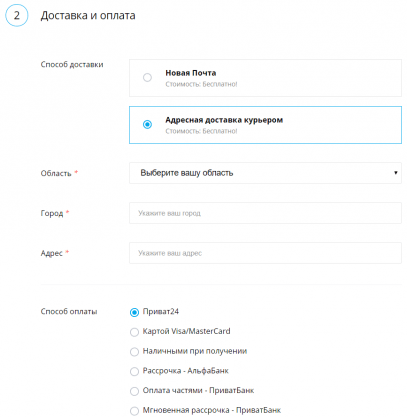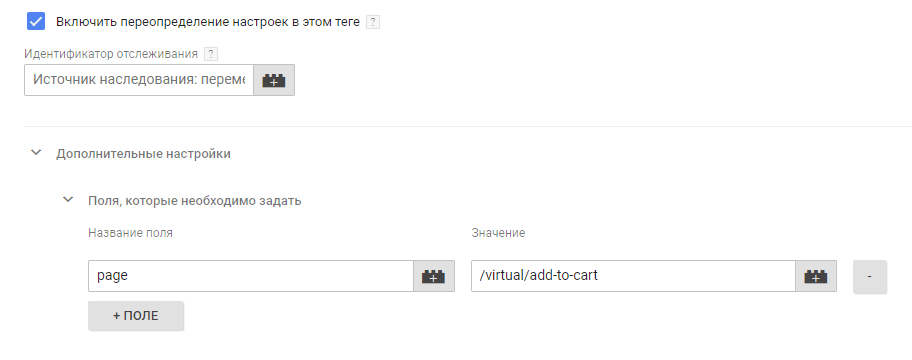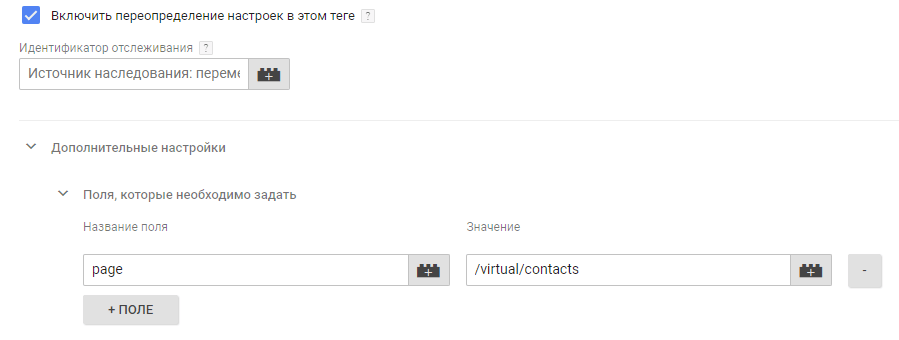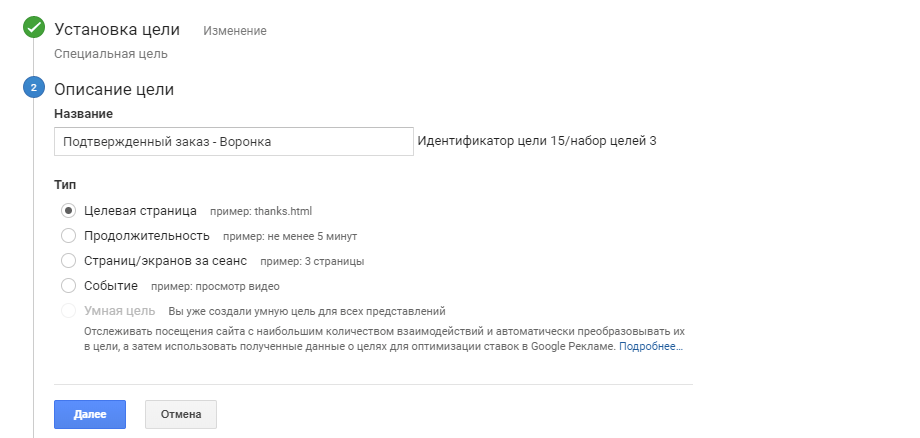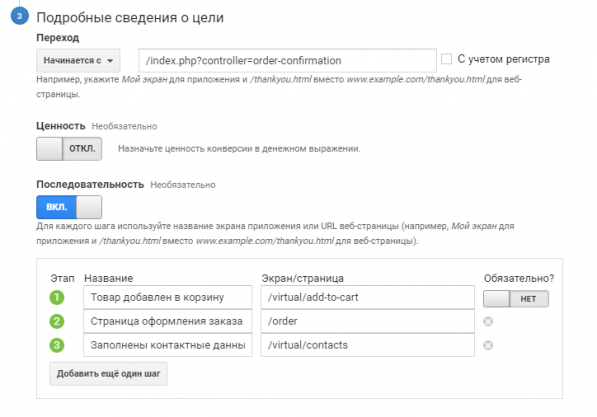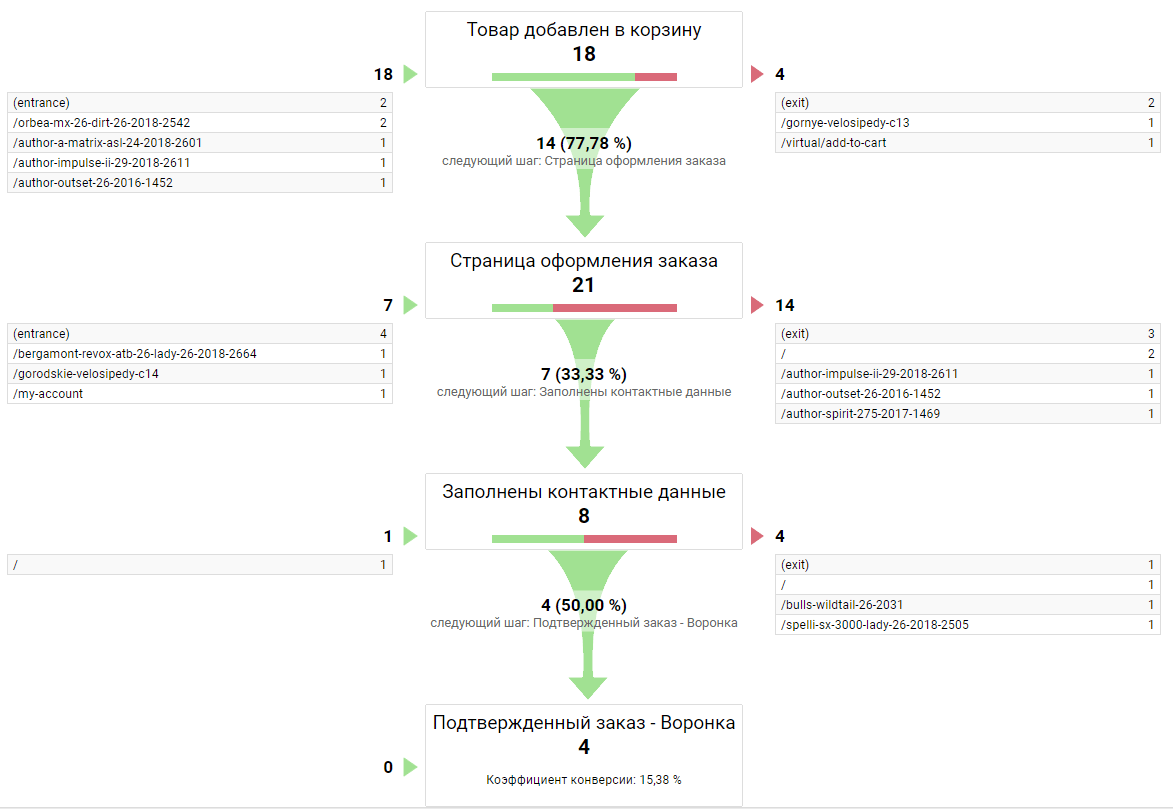Як створити воронку продажів в Google Analytics: кейс інтернет-магазину
Що можна дізнатися зі статті?
- Шлях клієнта на сайті: етапи оформлення замовлення.
- Налаштування подій та віртуальних сторінок в Google Tag Manager.
- Створення воронки продажу в Google Analytics.
- Візуалізація воронки продажу.
- Чек-лист: як створити воронку продажу в Google Analytics з віртуальними сторінками.
Ми раді, коли клієнт приходить на сайт інтернет-магазину. Але дуже засмучуємося, коли він іде без оформленого замовлення. Як зрозуміти, на якому етапі оформлення замовлення йде клієнт і що його налякало?
Є відповідь.
Воронка продажу показує сутність проблеми. На кожному з її етапів ми бачимо, яка кількість клієнтів пішла і куди. На підставі цих даних потрібно приймати рішення про внесення змін на сайті. Наприклад, якщо 50% користувачів залишають сторінку при заповненні даних про доставку, необхідно внести корективи на даному етапі. Значить щось заважає користувачам дійти до здійснення замовлення. Наше завдання полягає в тому, щоб виявити вузькі місця та усунути причини проблем.
Створити воронку в Google Analytics просто. Складнощі виникають, коли під деякі з етапів воронки продажу немає окремих сторінок.
Як бути в такому випадку? Можна реалізувати воронку через події і віртуальні сторінки.
Шлях клієнта на сайті: етапи оформлення замовлення
Ми розберемо кейс інтернет-магазину велосипедів. Зробимо замовлення на їх сайті. Зауважимо основних 4 етапи, які потрібно пройти, щоб зробити замовлення:
- Додати товар в корзину з каталогу товарів, або з картки товару.
- Наступний етап воронки — перехід в кошик.
- Під час переходу на оформлення замовлення обов’язково потрібно вказати контактні дані. Це третій етап нашої воронки. При натисканні на кнопку «Далі» спрацьовує подія, в разі якщо всі поля заповнені вірно. Якщо подія спрацювала → користувач успішно пройшов на наступний етап воронки.
- Далі користувачеві необхідно вибрати способи доставки та оплати.
Після успішного заповнення всіх необхідних полів користувач потрапляє на thank you page.
Разом виходить 4 етапи оформлення замовлення:
- Додавання товару в кошик.
- Перехід на сторінку оформлення замовлення.
- Заповнення контактних даних.
- Заповнення даних про доставку та оплату.
Виходить, що з чотирьох етапів окремі url-адреси є тільки для другого і четвертого етапу воронки.
Для інших етапів у нас налаштовані події.
Налаштування подій та віртуальних сторінок в Google Tag Manager
Створимо віртуальні сторінки для етапів: додавання товару кошик і заповнення контактних даних. Події у нас вже налаштовані через Google Tag Manager.
Заходимо в створений тег, за допомогою якого відправляються дані про посилання події, під час додавання товару в кошик.
Переходимо в нього:
Обираємо наступні параметри:
- Тип тега — Google Analytics;
- Тип відстеження -— Подія;
- Ставимо галочку в боксі «Включити перерозподіл налаштувань в цьому тезі»;
- У розділі «Поля, які необхідно задати → Назва поля» вибираємо «page» і значення «/ virtual / contact» для сторінки з заповненими контактними даними. Значення можна вказати будь-яке. Це url-адреса віртуальної сторінки.
Аналогічно необхідно зробити для тега, в якому налаштована подія посилання даних, після успішного заповнення контактних даних:
Звичайно ж, в полі «Значення» потрібно вказати іншу url-адресу, в нашому випадку це «/ virtual / contacts».
Тепер у нас все готово для створення воронки продажу:
| Этап воронки | URL-адрес для воронки |
| Додавання товару в кошик | /virtual/add-to-cart |
| Перехід на сторінку оформлення замовлення | /order |
| Заповнення контактних даних | /virutal/contacts |
| Заповнення даних про доставку та оплату | /index.php?controller=order-confirmation |
Нагадаємо, якщо заповнені дані про доставку та оплату, це означає що замовлення підтверджено.
Створення воронки продажу в Google Analytics
Підготовчі етапи закінчені. Переходимо до налаштування цілей в Google Analytics. Для цього потрібно перейти в розділ «Мета» в обраному поданні.
- На першому етапі ставлення мети потрібно вибрати тип цілі — власна.
- На другому етапі потрібно вказати зрозумілу назву цілі та вибрати тип — Цільова сторінка.
- На третьому етапі ставлення мети «Докладні відомості про мету» потрібно вказати послідовність url-адрес для воронки.
У нашому випадку це виглядає ось так:
В поле «Перехід» ми вказуємо кінцеву url-адресу нашої воронки, а в самих етапах чітку послідовність.
На даному етапі є можливість вказати чи є перший етап воронки обов’язковим або ж користувач може почати одразу з другого етапу воронки.
Називайте етапи зрозуміло. Щоб будь-якій людині було ясно, що ви маєте на увазі. З часрм вас врятує простота в назвах етапів.
Візуалізація воронки продажу
Для перегляду воронки продажу перейдіть в Google Analytics в розділ Переходи → Цілі → Візуалізація.
Далі необхідно вибрати створену мету.
Чек-лист: як створити воронку продажув Google Analytics з віртуальними сторінками
- Проаналізуйте сайт і складіть шлях користувача.
- Складіть перелык цілей і подій та налаштування.
- Додайте віртуальні сторінки до тегів в Google Tag Manager.
- Налаштуйте мету з типом «Цільова сторінка» в Google Analytics.